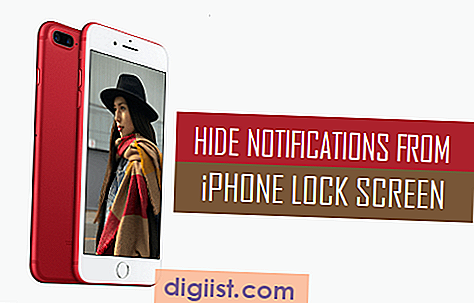Nếu bạn đang làm việc trên một dự án hoặc cộng tác với một nhóm, bạn phải làm quen với Google Docs, Sheets và Slides. Những công cụ năng suất trực tuyến này đã trở nên không thể thiếu đối với các cá nhân và tổ chức. Tuy nhiên, bạn có biết rằng giờ đây bạn có thể tạo, xem và chỉnh sửa những tệp này trực tiếp trong phòng Google Chat không? Bản cập nhật này mang đến những khả năng mới để cộng tác theo thời gian thực và liên lạc liền mạch với nhóm của bạn.
Với trình chỉnh sửa tích hợp mới, bạn không còn cần phải chuyển đổi giữa các tab và cửa sổ khác nhau để thực hiện chỉnh sửa hoặc cung cấp phản hồi. Trình chỉnh sửa cho phép bạn làm việc trên Google Trang tính, Tài liệu và Trang trình bày ngay trong phòng trò chuyện, giúp bạn dễ dàng tập trung và làm việc hiệu quả hơn. Bạn thậm chí có thể xem những thay đổi của cộng tác viên trong thời gian thực và phản ứng bằng biểu tượng cảm xúc hoặc nhận xét, tất cả ở cùng một nơi.
Đã qua rồi cái thời phải tung hứng giữa nhiều ứng dụng và phần mềm. Giờ đây, bạn có thể tạo và chỉnh sửa Google Trang tính, Tài liệu và Trang trình bày trong cùng một không gian nơi bạn kết nối với nhóm của mình. Sự tích hợp này không chỉ tiết kiệm thời gian mà còn xóa bỏ ranh giới giữa viết, chỉnh sửa và cộng tác. Cho dù bạn đang làm việc trong một dự án trường học, chuẩn bị cho cuộc họp hay phân tích dữ liệu, tính năng mới này sẽ giúp hợp lý hóa quy trình làm việc của bạn và giúp việc cộng tác hiệu quả hơn.
Hãy tưởng tượng bạn đang chuẩn bị bài thuyết trình cho một cuộc họp quan trọng. Thông thường, bạn sẽ phải mở một tab hoặc cửa sổ mới, chuyển sang Google Trang trình bày, tạo trang trình bày mới và bắt đầu xây dựng bản trình bày của mình. Với bản cập nhật này, bạn có thể tạo mẫu slide mới ngay trong phòng trò chuyện và bắt đầu làm việc với nó ngay lập tức. Bạn có thể chia sẻ nó với nhóm của mình, cùng nhau chỉnh sửa và nhận phản hồi tức thì–tất cả ở cùng một nơi.
Nếu bạn không thể hoàn thành công việc của mình trong một lần ngồi, bạn không cần phải lo lắng về việc mất tiến độ. Tất cả các tệp của bạn đều được lưu tự động và bạn có thể truy cập chúng từ phần "Tệp" trong phòng Google Trò chuyện của mình. Bằng cách này, bạn có thể tiếp tục từ nơi bạn đã dừng lại và tiếp tục cộng tác liền mạch, ngay cả khi bạn chuyển đổi thiết bị hoặc đóng phòng trò chuyện.
Nếu bạn đang tìm kiếm thêm mẹo và thủ thuật để cải thiện quy trình làm việc của mình, Google cũng cung cấp các mẫu và đề xuất được đề xuất để giúp bạn bắt đầu. Ngoài ra, bạn có thể tìm kiếm tệp và tin nhắn trong phòng trò chuyện của mình để dễ dàng tìm thấy các ghi chú hoặc phản hồi quan trọng. Bằng cách đánh dấu thư là chưa đọc hoặc thêm chú thích vào tệp, bạn có thể theo dõi những gì bạn cần chú ý, đảm bảo rằng không có gì bị bỏ sót.
Hợp tác toàn diện là điều cần thiết để làm việc nhóm hiệu quả. Giờ đây, với khả năng tạo, xem và chỉnh sửa Google Trang tính, Tài liệu và Trang trình bày trong phòng Google Chat, bạn có thể đảm bảo rằng mọi người đều ở trên cùng một trang và có quyền truy cập vào các bản cập nhật mới nhất. Nói lời tạm biệt với vô số email, phiên bản chồng chéo và nhầm lẫn. Áp dụng cách làm việc kết nối và hiệu quả hơn với nhóm của bạn.
Vì vậy, nếu bạn chưa thử tính năng mới này, chúng tôi khuyên bạn nên cài đặt ứng dụng Google Trò chuyện và bật trình chỉnh sửa tích hợp. Khám phá những lợi ích của việc tạo tài liệu không phân trang và giúp việc cộng tác với nhóm của bạn trở nên dễ dàng hơn bao giờ hết. Khám phá các khả năng và khai thác toàn bộ tiềm năng của Google Trang tính, Tài liệu và Trang trình bày trong dự án hoặc cuộc họp tiếp theo của bạn – bạn sẽ không bao giờ muốn quay lại!
Bạn đã sẵn sàng nâng cao kỹ năng cộng tác của mình chưa? Hãy bắt đầu sử dụng trình chỉnh sửa tích hợp của Google Chat ngay bây giờ và trải nghiệm cách làm việc mượt mà hơn, hiệu quả hơn với nhóm của bạn. Nói lời tạm biệt với vô số tab và cửa sổ, đồng thời chào đón quy trình làm việc được sắp xếp hợp lý sẽ giúp bạn tiết kiệm thời gian và năng lượng. Chúc bạn hợp tác vui vẻ!
Tăng cường cộng tác với Google Chat

Nếu bạn muốn cải thiện khả năng cộng tác trong lớp học hoặc không gian làm việc của mình, Google Chat là một công cụ tuyệt vời nên cân nhắc. Với Google Chat, bạn có thể kết nối với đồng nghiệp hoặc bạn cùng lớp của mình trong thời gian thực, giúp việc cộng tác trở nên dễ dàng và hiệu quả hơn. Dưới đây là một số tính năng của Google Chat có thể nâng cao khả năng cộng tác:
| Phiên bản | Cảnh báo | Mới |
| Nhiều phòng trò chuyện | Bạn có thể tạo nhiều phòng trò chuyện và mời các cộng tác viên khác nhau vào từng phòng tùy thuộc vào dự án hoặc chủ đề hiện tại. Điều này cho phép tổ chức tốt hơn và các cuộc thảo luận tập trung hơn. | Lịch sử trò chuyện |
| Tin nhắn chưa đọc | Google Chat theo dõi các tin nhắn chưa đọc để bạn không bao giờ bỏ lỡ thông tin cập nhật hoặc tin nhắn quan trọng từ cộng tác viên của mình. | @-đề cập đến |
| Tìm kiếm thông minh hơn | Chức năng tìm kiếm trong Google Chat rất mạnh mẽ, cho phép bạn tìm kiếm tin nhắn hoặc từ khóa cụ thể trong phòng trò chuyện, giúp bạn tìm thấy thông tin nhanh chóng dễ dàng hơn. | Chế độ xem |
| Chỉnh sửa trực tiếp | Bạn có thể chỉnh sửa Google Docs, Sheets và Slide trực tiếp trong cửa sổ trò chuyện, loại bỏ sự cần thiết phải chuyển đổi giữa các ứng dụng hoặc tab. | Đánh dấu là chưa đọc |
| Hợp tác với các ứng dụng trò chuyện | Bạn có thể kích hoạt các ứng dụng trò chuyện khác nhau trong Google Chat, chẳng hạn như Trello hoặc Asana, để hợp lý hóa tốt hơn các quy trình công việc của bạn và giữ mọi thứ ở một nơi. | Tài liệu vô nghĩa |
| Hợp tác bao gồm | Google Chat cung cấp nhiều tính năng có thể truy cập tích hợp, chẳng hạn như đầu đọc màn hình và phím tắt, để đảm bảo mọi người có thể dễ dàng tham gia vào các cuộc thảo luận và hợp tác. | Mẫu |
| Danh sách kiểm tra ngôn ngữ | Nếu bạn đang viết bằng một ngôn ngữ khác, Google Chat có thể tự động phát hiện ngôn ngữ và cung cấp các đề xuất ngữ pháp và chính tả. | Thẻ tổng quan |
Với các tính năng này, Google Chat trao quyền cho bạn hợp tác hiệu quả và hiệu quả với các đồng nghiệp hoặc bạn cùng lớp của bạn. Cho dù bạn đang làm việc trong một dự án, có một cuộc họp hoặc chỉ đơn giản là trò chuyện về các bản cập nhật mới nhất, Google Chat có tất cả các công cụ bạn cần để làm cho sự hợp tác trở nên dễ dàng. Vậy tại sao không thử và xem làm thế nào nó có thể cải thiện tinh thần đồng đội và sự tham gia của bạn?
Mở khóa sức mạnh của chỉnh sửa thời gian thực
Một trong những tính năng tuyệt vời nhất của Google Chat là khả năng cộng tác trong thời gian thực trên Google Sheets, Docs và Slide. Điều này có nghĩa là nhiều người có thể làm việc trên cùng một tài liệu hoặc trình bày đồng thời, giúp việc hợp tác dễ dàng hơn bao giờ hết và hoàn thành công việc một cách hiệu quả.
Khi bạn ở trong phòng trò chuyện của Google, bạn có thể dễ dàng tạo hoặc xem các tệp này bằng cách nhấp vào biểu tượng "+" trong hộp trò chuyện và chọn loại tệp bạn muốn tạo. Bạn cũng có thể xem và mở các tệp hiện có đã được chia sẻ trong phòng.
Chỉnh sửa thời gian thực không chỉ cho phép bạn xem các bản cập nhật khi chúng xảy ra mà còn cung cấp một cái nhìn tổng quan về những người hiện đang làm việc trên tài liệu hoặc slide. Điều này giúp điều phối và hợp tác dễ dàng hơn, đặc biệt là trong các trường học hoặc các nhóm nơi nhiều học sinh hoặc nhà giáo dục có thể cần phải làm việc cùng nhau trong một dự án.
Một tính năng quan trọng của chỉnh sửa thời gian thực là khả năng nhìn thấy con trỏ của nhau và theo dõi khi những thay đổi được thực hiện. Điều này cực kỳ hữu ích khi đưa ra hoặc nhận phản hồi, vì bạn có thể thấy chính xác những thay đổi đã được thực hiện và ai đã thực hiện chúng. Đó là một cách tuyệt vời để học hỏi từ người khác và cải thiện công việc của chính bạn.
Google Chat cũng giúp hoạt động cộng tác trở nên toàn diện hơn bằng cách cho phép bạn sử dụng biểu tượng cảm xúc và phản ứng để bày tỏ suy nghĩ và cảm xúc của mình. Bạn có thể sử dụng biểu tượng cảm xúc để thêm nét thú vị và cá nhân vào tin nhắn của mình hoặc bạn có thể sử dụng các phản ứng như giơ ngón tay cái hoặc vỗ tay để thể hiện sự ủng hộ hoặc đánh giá cao của mình.
Nếu bạn không thể tham gia phiên chỉnh sửa theo thời gian thực, bạn vẫn có thể xem các thay đổi được thực hiện sau đó. Tài liệu hoặc slide sẽ hiển thị cho bạn thời điểm nó được chỉnh sửa lần cuối và bởi ai. Bạn cũng có thể xem số lượng tin nhắn chưa đọc để biết liệu có bất kỳ cập nhật quan trọng nào mà bạn đã bỏ lỡ hay không.
Ngoài tính năng chỉnh sửa theo thời gian thực, Google Chat còn cung cấp một số mẹo và thủ thuật hữu ích để giúp bạn làm việc hiệu quả hơn. Ví dụ: bạn có thể sử dụng biểu tượng "@" theo sau là tên của ai đó để thông báo trực tiếp cho họ hoặc sử dụng lệnh "/mute" để tạm thời bỏ qua thông báo từ một phòng cụ thể.
Một tính năng tuyệt vời khác của Google Chat là khả năng tìm kiếm tin nhắn hoặc tệp cụ thể trong phòng. Điều này có thể giúp bạn tiết kiệm thời gian và giúp bạn tìm thấy thông tin hoặc tài liệu quan trọng dễ dàng hơn. Bạn cũng có thể đánh dấu các tin nhắn là quan trọng hoặc gắn dấu sao cho chúng để dễ dàng truy cập sau này.
Google Chat cung cấp tùy chọn định dạng mặc định cho tin nhắn của bạn nhưng bạn cũng có thể sử dụng định dạng HTML cơ bản để làm nổi bật tin nhắn của mình. Ví dụ: bạn có thể sử dụng & lt; b& gt; hoặc & lt; i& gt; thẻ để in đậm hoặc in nghiêng văn bản. Bạn thậm chí có thể kết hợp các tùy chọn định dạng để tạo ra những thông điệp hấp dẫn hơn về mặt hình ảnh.
Nhìn chung, tính năng chỉnh sửa theo thời gian thực của Google Chat là một công cụ cộng tác mạnh mẽ. Cho dù bạn đang làm việc trong một dự án ở trường, xây dựng bản trình bày cho công việc hay chỉ đơn giản là trò chuyện với bạn bè, khả năng cộng tác trong thời gian thực sẽ giúp quá trình diễn ra suôn sẻ và hiệu quả hơn. Vì vậy, hãy khai thác sức mạnh của tính năng chỉnh sửa theo thời gian thực và bắt đầu tạo cũng như cộng tác trong Google Chat ngay hôm nay!
Cách bật Chế độ tối trong Google Trò chuyện
Nếu bạn làm việc về khuya hoặc đơn giản là thích giao diện tối hơn, bật Chế độ tối trong Google Trò chuyện có thể là một lựa chọn tuyệt vời. Chế độ tối không chỉ dễ nhìn hơn mà còn mang lại nét phong cách cho trải nghiệm trò chuyện của bạn. Dưới đây là cách bạn có thể bật Chế độ tối trong Google Trò chuyện:
- Mở Google Trò chuyện: Bắt đầu bằng cách mở Google Trò chuyện trên trình duyệt web của bạn hoặc thông qua ứng dụng dành cho thiết bị di động.
- Nhấp vào ảnh hồ sơ của bạn: Ở góc trên bên phải, bạn sẽ thấy ảnh hồ sơ của mình. Bấm vào nó để truy cập menu cài đặt.
- Chọn "Cài đặt": Từ menu thả xuống, chọn "Cài đặt" để mở cài đặt Trò chuyện.
- Tìm tùy chọn Chế độ tối: Trong menu Cài đặt, hãy cuộn xuống cho đến khi bạn tìm thấy phần "Chủ đề". Nhấp vào menu thả xuống trong "Chọn một chủ đề" và chọn "Dark".
- Lưu các thay đổi: Đảm bảo nhấp vào nút "Lưu" để áp dụng các thay đổi.
- Thưởng thức chế độ tối: Sau khi bạn lưu các thay đổi, Google Chat sẽ chuyển sang chế độ tối, cung cấp môi trường bóng bẩy và thoải mái cho các cuộc trò chuyện của bạn.
Với chế độ tối được bật, bạn sẽ ngạc nhiên về cách giao diện biến đổi. Bối cảnh trở nên tối, làm cho văn bản và biểu tượng cảm xúc nổi bật. Điều này đặc biệt hữu ích trong các phiên viết đêm khuya hoặc trong môi trường ánh sáng yếu, nơi bạn không muốn màn hình sáng. Chế độ tối cũng giúp cải thiện thời lượng pin của các thiết bị của bạn. Hơn nữa, khi được sử dụng cùng với các ứng dụng khác của Google như tài liệu, tờ và các slide, định dạng chế độ tối là nhất quán, tạo ra một không gian làm việc bao gồm và hấp dẫn trực quan.
Kích hoạt chế độ tối trong Google Chat là một quá trình nhanh chóng và đơn giản sẽ nâng cao trải nghiệm trò chuyện của bạn. Cho dù bạn đang ở trong một môi trường chuyên nghiệp hoặc giao tiếp với bạn bè, Dark Mode cung cấp một vẻ ngoài được làm mới và bóng bẩy vừa thực tế vừa mang tính thẩm mỹ.
Cải thiện trải nghiệm hình ảnh
Nếu bạn đang làm việc trong phòng trò chuyện của Google và muốn cải thiện trải nghiệm trực quan, có một vài mẹo và thủ thuật bạn có thể sử dụng:
Sử dụng phản ứng và biểu tượng cảm xúc

- Thể hiện phản hồi hoặc cảm xúc của bạn bằng cách thêm các phản ứng hoặc biểu tượng cảm xúc vào tin nhắn. Chỉ cần di chuột qua một tin nhắn và nhấp vào biểu tượng biểu tượng cảm xúc để chọn từ một loạt các tùy chọn. Điều này có thể làm cho cuộc trò chuyện hấp dẫn và hòa nhập hơn.
- Bạn muốn biết ai đã phản ứng với một tin nhắn? Chỉ cần di chuột qua biểu tượng cảm xúc để xem ai đã sử dụng nó.
Thay đổi chủ đề cửa sổ trò chuyện
- Nếu bạn thích một cái nhìn khác cho cửa sổ trò chuyện của mình, bạn có tùy chọn chuyển sang chế độ tối. Điều này có thể hữu ích trong việc giảm căng thẳng mắt, đặc biệt nếu bạn đang làm việc trong môi trường thiếu sáng. Để bật chế độ tối, nhấp vào ảnh hồ sơ của bạn ở góc trên cùng bên phải, sau đó chuyển đến "Cài đặt" và chọn "Chế độ tối".
Sử dụng chú thích và nhận xét
- Khi làm việc với Google Sheets, Docs hoặc Slide trong phòng trò chuyện, bạn có thể thêm chú thích và nhận xét vào các tệp của mình. Điều này đặc biệt hữu ích khi hợp tác với người khác. Để thêm chú thích hoặc nhận xét, chỉ cần nhấp vào tệp và chọn "Thêm chú thích" hoặc "bình luận".
Lưu các tin nhắn quan trọng
- Nếu có một thông điệp mà bạn muốn lưu sau này hoặc tham khảo lại, bạn có thể đóng vai chính. Chỉ cần di chuột qua tin nhắn và nhấp vào biểu tượng ngôi sao. Điều này sẽ lưu thông điệp vào phần "đã lưu" của bạn, có thể được truy cập từ thanh bên trò chuyện.
Nhận thông báo với các bản cập nhật
- Nếu bạn muốn duy trì kết nối và nhận cập nhật từ một phòng trò chuyện cụ thể, bạn có thể bật thông báo. Chỉ cần nhấp vào tên phòng trò chuyện trong thanh bên trò chuyện, sau đó nhấp vào biểu tượng ba dấu chấm và chọn "Bật thông báo". Bằng cách này, bạn sẽ không bỏ lỡ bất kỳ tin nhắn hoặc cập nhật quan trọng nào.
Viết và phân tích hỗ trợ
- Nếu bạn đang viết một tài liệu hoặc slide và cần một số hỗ trợ, các đề xuất viết do AI của Google có thể giúp ích. Nó cung cấp các đề xuất thời gian thực để cải thiện bài viết của bạn, chẳng hạn như sửa lỗi ngữ pháp hoặc các cụm từ ngắn gọn hơn. Chỉ cần nhấp vào biểu tượng bút chì ở góc dưới bên phải của tài liệu hoặc trượt để bật chức năng này.
- Hơn nữa, tính năng phân tích của Google có thể cung cấp những hiểu biết có giá trị về bài viết của bạn, làm nổi bật các lĩnh vực để cải thiện về sự rõ ràng, tham gia và hơn thế nữa. Nó có thể được truy cập bằng cách nhấp vào biểu tượng bóng đèn ở góc dưới bên phải của tài liệu hoặc slide.
Tắt thông báo trò chuyện trong Google Meet
- Nếu bạn đang ở trong một cuộc họp trực tiếp hoặc trình bày bằng Google Meet, bạn có thể không muốn thông báo trò chuyện để đánh lạc hướng bạn. Để vô hiệu hóa thông báo trò chuyện, nhấp vào biểu tượng ba dấu chấm ở góc dưới bên phải của cửa sổ Google Meet, sau đó chọn "Chat" và nhấp vào chuyển đổi để vô hiệu hóa thông báo. Bằng cách này, bạn có thể tập trung vào cuộc họp mà không bị gián đoạn bởi các tin nhắn trò chuyện.
Tùy chỉnh giao diện trò chuyện Google của bạn
Bạn đang muốn cá nhân hóa trải nghiệm trò chuyện Google của mình? Với chat. google. com, bạn có khả năng tùy chỉnh giao diện của mình để phù hợp hơn với nhu cầu của bạn. Cho dù bạn sử dụng Google Chat cho công việc, trường học hoặc sử dụng cá nhân, những lời khuyên này sẽ giúp bạn tận dụng tối đa trải nghiệm trò chuyện của mình.
1. Chọn chủ đề của bạn
Trong Google Chat, bạn có thể chọn một chủ đề tối hoặc sáng để nâng cao trải nghiệm hình ảnh của bạn. Bằng cách truy cập các tùy chọn cài đặt, bạn có thể dễ dàng chuyển đổi giữa hai chế độ để tìm phương thức phù hợp nhất với bạn.
2. Tham gia các cuộc họp trực tiếp trong trò chuyện
Để tiết kiệm thời gian và cải thiện sự hợp tác, bạn có thể tham gia các cuộc họp trực tiếp trong Google Chat. Bằng cách sử dụng tính năng "@-mention", bạn có thể nhanh chóng mời những người khác tham gia các cuộc gọi video hoặc các cuộc họp trực tuyến mà không cần rời khỏi cửa sổ trò chuyện.
3. Xem tin nhắn đã lưu của bạn và các cuộc trò chuyện chưa đọc
Để luôn ngăn nắp và kết nối, bạn có thể dễ dàng xem các tin nhắn đã lưu và các cuộc trò chuyện chưa đọc trong Google Chat. Bằng cách nhấp vào biểu tượng "Đã lưu" hoặc tab "Chưa đọc", bạn có thể nhanh chóng truy cập các cuộc trò chuyện quan trọng và cập nhật mọi tin nhắn bị bỏ lỡ.
4. Sử dụng câu trả lời và phản hồi thông minh

Google Chat cung cấp các đề xuất trả lời thông minh và biểu tượng cảm xúc phản ứng để giúp việc giao tiếp trở nên dễ dàng và hấp dẫn hơn. Bạn có thể chọn từ nhiều phản ứng khác nhau để bày tỏ suy nghĩ của mình hoặc sử dụng tính năng trả lời thông minh để trả lời nhanh tin nhắn chỉ bằng một cú nhấp chuột.
5. Tùy chỉnh thông báo và tắt cửa sổ bật lên
Để tránh bị phân tâm và tập trung vào công việc, bạn có thể tùy chỉnh cài đặt thông báo trong Google Chat. Bạn có thể chọn nhận thông báo cho tất cả tin nhắn, tin nhắn quan trọng hoặc tắt hoàn toàn thông báo. Ngoài ra, bạn có thể tắt cửa sổ bật lên để loại bỏ mọi gián đoạn.
6. Tạo mẫu để phản hồi nhanh
Nếu thường xuyên phải nhập nhiều lần cùng một tin nhắn, bạn có thể tạo mẫu trong Google Chat để tiết kiệm thời gian và công sức. Bằng cách tạo mẫu cho các cụm từ hoặc câu trả lời phổ biến, bạn có thể nhanh chóng chèn chúng vào cuộc trò chuyện của mình mà không cần phải nhập chúng mỗi lần.
7. Cộng tác trên Tài liệu, Trang tính và Trang trình bày
Google Chat cho phép bạn dễ dàng cộng tác trên tài liệu, trang tính và trang trình bày trong giao diện trò chuyện. Bạn có thể tạo, xem và chỉnh sửa các tệp được chia sẻ trực tiếp trong phòng trò chuyện, giúp thuận tiện cho việc làm việc trên các dự án hoặc chia sẻ thông tin cập nhật với nhóm hoặc bạn cùng lớp của bạn.
Với những mẹo và thủ thuật này, bạn có thể tận dụng tối đa trải nghiệm Google Chat và tùy chỉnh nền tảng để đáp ứng nhu cầu cụ thể của mình. Cho dù bạn đang làm việc trong một dự án, tham gia một cuộc họp hay chỉ đơn giản là trò chuyện với bạn bè, Google Chat đều cung cấp nhiều tính năng và tùy chọn tùy chỉnh để nâng cao khả năng giao tiếp và cộng tác của bạn.